相关文章 > 简单好用免费的超清录屏软件使用教程分享?
如今随着网络多媒体技术越来越发达,直播在线网课的兴起,很多知识都可以足不出门就能实时获取。那么这些视频的背后作者又是怎样制作的呢?比如现在很多网站的微课视频、游戏解说视频,演讲视频,培训视频等,其实这些视频在制作视频前,都是使用录屏软件对电脑屏幕的内容进行录制,然后在通过后期剪辑形成一个比较完整的作品。那么平时我们在录屏时,如何选择一款专业的功能强大简单易用的录屏软件来保证我们录制的视频是高清无噪的。下面小编就给大家介绍使用QVE录屏软件录制电脑屏幕的方法,大家一起学习下。
准备工作:
操作系统:支持win vista/win7/win8/win10
点击下载地址:http://download.qvevideo.com
QVE屏幕录制-款专业的录屏软件,功能齐全,操作简单,软件支持视频剪辑、视频转换、视频压缩、添加水印,区域录制等。可用于视频教学录制,会议录制,游戏录制,在线视频录制,个人作品演示录制等各种视频处理功能
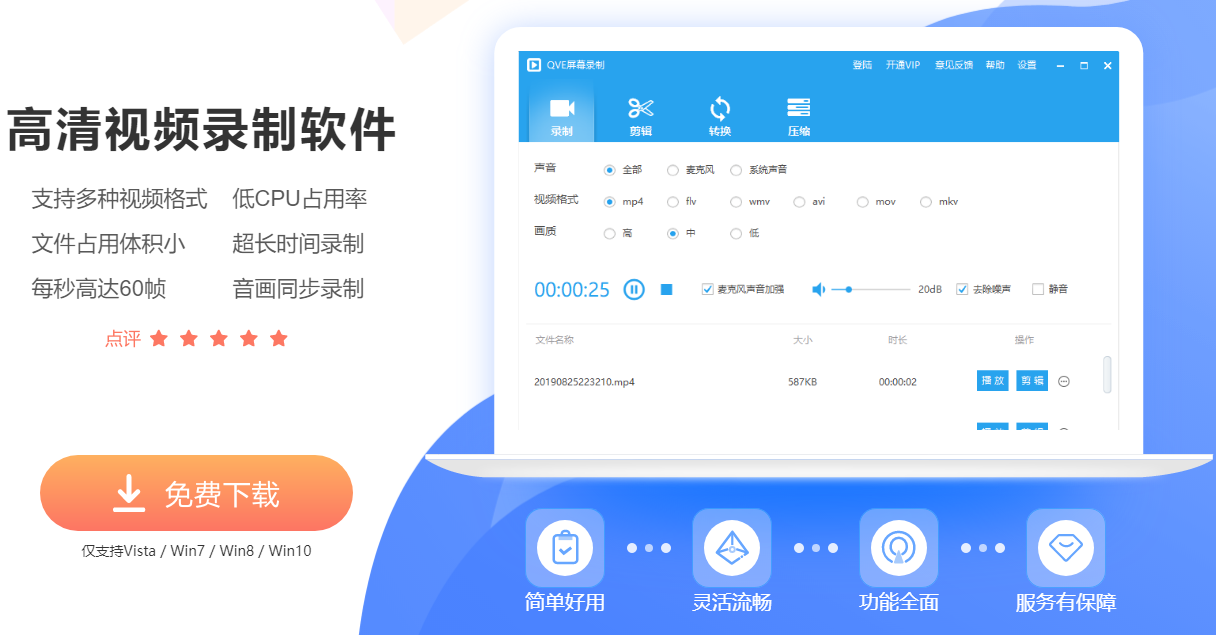
视频分辨率对比:视频标清,高清,全高清的分辨率码率帧率参考,一图让你了解不同视频分辨率的区别。

QVE屏幕录制软件使用教程:
1.打开安装好的录屏软件,在录制界面,声音来源选择全部,勾选去除噪声,屏蔽外界杂音。
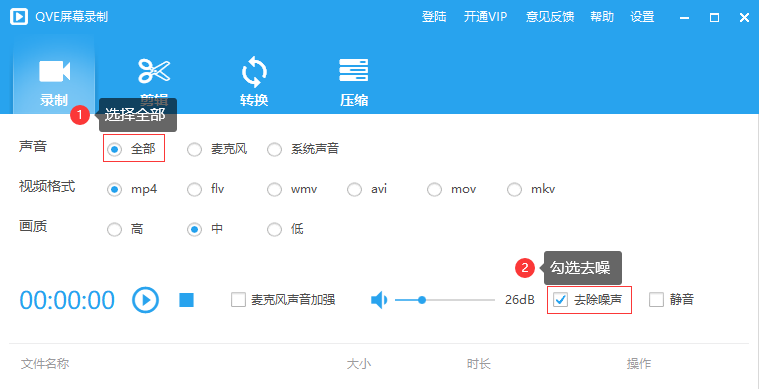
2.录屏参数设置完毕后,点击【开始录制】 按钮,显示录制计时,代表开始全屏录制视频。
按钮,显示录制计时,代表开始全屏录制视频。

3.录制电脑屏幕结束后,点击【停止录制】 按钮,点击更多操作
按钮,点击更多操作 按钮,选择打开目录,查看录制的视频。
按钮,选择打开目录,查看录制的视频。
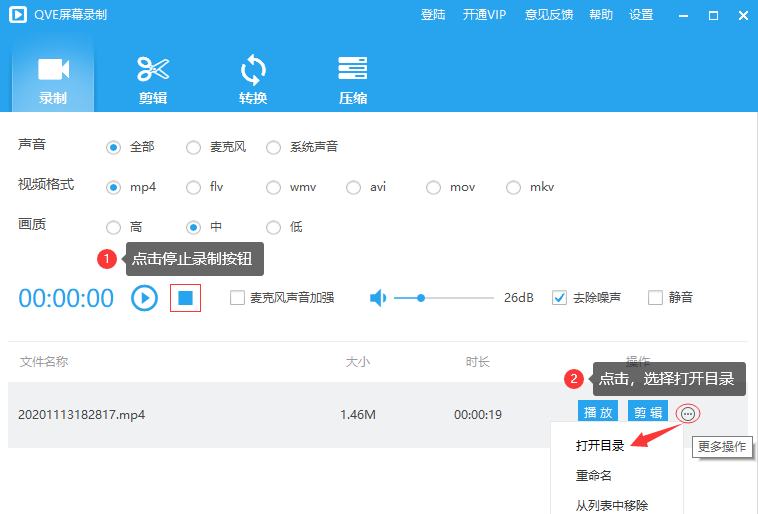
以上就是为大家分享的是使用QVE超清录屏软件录制高清视频的方法,如果你也要电脑屏幕录像的需求,找不到好的高质量的录屏软件,又想录制好的效果,可以按照上述的使用教程操作下,想要了解更多录屏技巧,点击软件里的帮助,本分享就到这里欢迎大家收藏转载。









 QQ: 3291140959
QQ: 3291140959
